소니 TV의 연결 문제를 해결할 때는 올바른 단계를 따라 빠르고 효율적으로 문제를 해결해야 합니다.
스트리밍 서비스 및 온라인 콘텐츠에 대한 의존도가 높아짐에 따라 소니 TV에서 인터넷에 액세스하지 못하는 것은 큰 불편을 초래할 수 있습니다. 하지만 몇 가지 간단한 문제 해결 팁을 사용하면 전문가를 부르지 않고도 스스로 문제를 진단하고 해결할 수 있습니다.
이 블로그 게시물에서는 연결되었지만 인터넷이 연결되지 않는 소니 TV의 일반적인 문제를 해결하는 가장 효과적인 몇 가지 방법을 살펴볼 것입니다. 네트워크 연결 확인부터 소프트웨어 업데이트, TV를 공장 설정으로 재설정하는 방법까지 소니 TV를 온라인 상태로 되돌리고 원활하게 실행하기 위한 모든 필수 단계를 다룹니다.
기술에 능숙한 사용자든 TV를 다시 켜고 실행하려는 사용자든, 소니의 팁과 요령은 문제를 해결하고 즉시 문제를 해결하는 데 도움이 될 것입니다.
이제 더 이상 고민하지 말고 WiFi에 연결되어 있지만 인터넷에 연결할 수 없는 소니 TV를 위한 가장 효과적인 솔루션을 살펴보세요.
네트워크 연결 확인


때때로 문제는 실제로 TV가 아니라 라우터에 있을 수 있습니다.
이 문제에 대한 몇 가지 해결 방법은 아래에 설명되어 있습니다:
| 수정 | 설명 |
| 네트워크 연결 확인 | TV가 Wi-Fi 네트워크에 연결되어 있고 네트워크가 작동하는지 확인합니다. |
| 라우터 및 TV 다시 시작 | 라우터와 TV의 전원을 껐다 켜서 네트워크 연결을 재설정합니다. |
| TV 소프트웨어 업데이트 | 소니 TV에 최신 소프트웨어 업데이트를 설치합니다. |
소니 TV가 네트워크에 연결되어 있지만 인터넷에 액세스할 수 없는 경우 가장 먼저 해야 할 일은 네트워크 연결을 확인하는 것입니다.
이는 문제 해결의 가장 기본적인 단계이지만 연결 문제를 일으키는 간단한 문제를 발견할 수 있는 경우가 많습니다.
- 네트워크 연결을 확인하려면 먼저 TV의 네트워크 설정 메뉴에 액세스하세요.
- 여기에서 네트워크 연결 상태를 확인하고 오류 메시지를 확인할 수 있습니다.
- 네트워크가 올바르게 설정되어 있고 TV가 WiFi 네트워크에 제대로 연결되어 있는지 확인하세요.
- TV가 유선인 경우 이더넷 케이블이 손상되었거나 연결이 끊어졌는지 확인하세요.
또 다른 일반적인 문제는 약한 WiFi 신호입니다. TV가 라우터에서 멀리 떨어져 있으면 TV를 더 가까이 옮기거나 라우터를 집의 중앙 위치로 옮기세요. 모뎀이나 라우터를 재설정하여 문제가 해결되는지 확인해 보세요.
네트워크 연결이 안정적인데도 여전히 인터넷에 연결할 수 없는 경우, TV와 네트워크 장치를 다시 시작해 보세요. 이렇게 하면 사소한 연결 문제를 해결하고 소니 TV를 인터넷에 다시 연결할 수 있는 경우가 많습니다.
네트워크 연결을 확인하고 문제를 해결하면 인터넷에 연결되지 않는 소니 TV 문제를 해결하고 좋아하는 프로그램과 영화를 중단 없이 다시 스트리밍할 수 있습니다.
라우터 및 TV 재시작
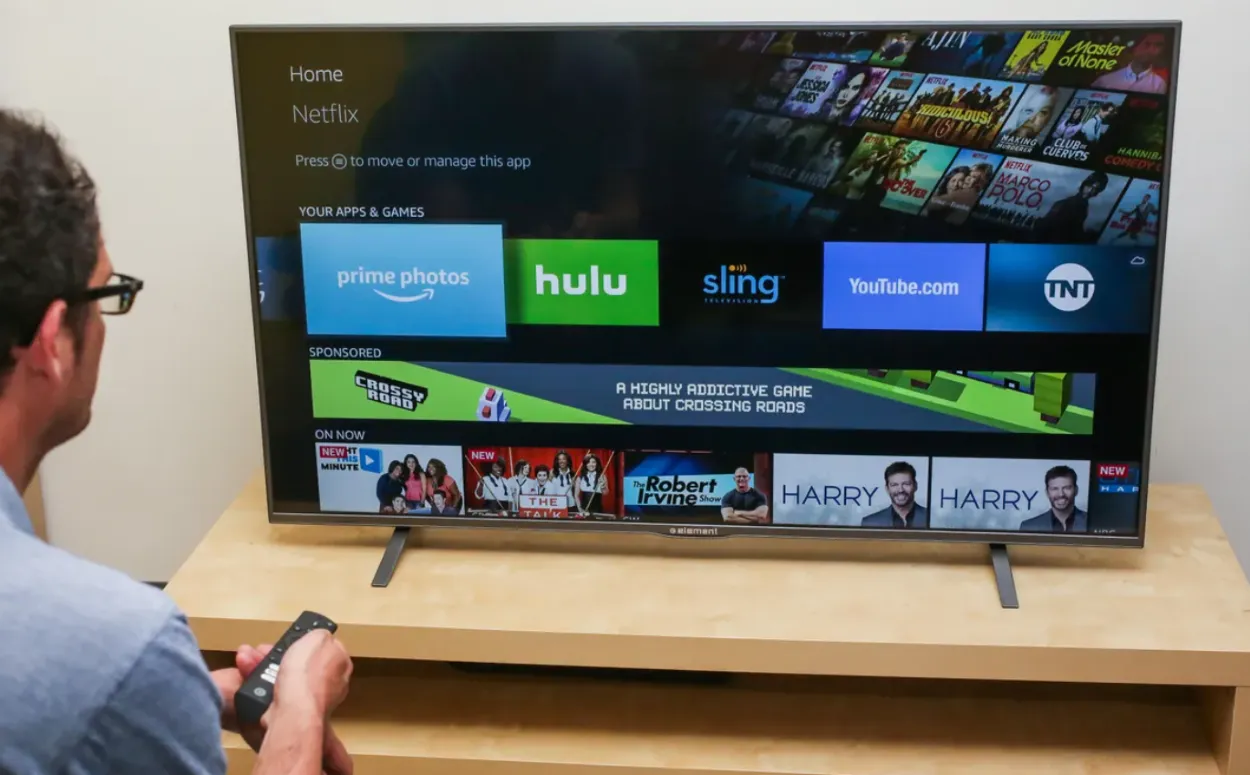
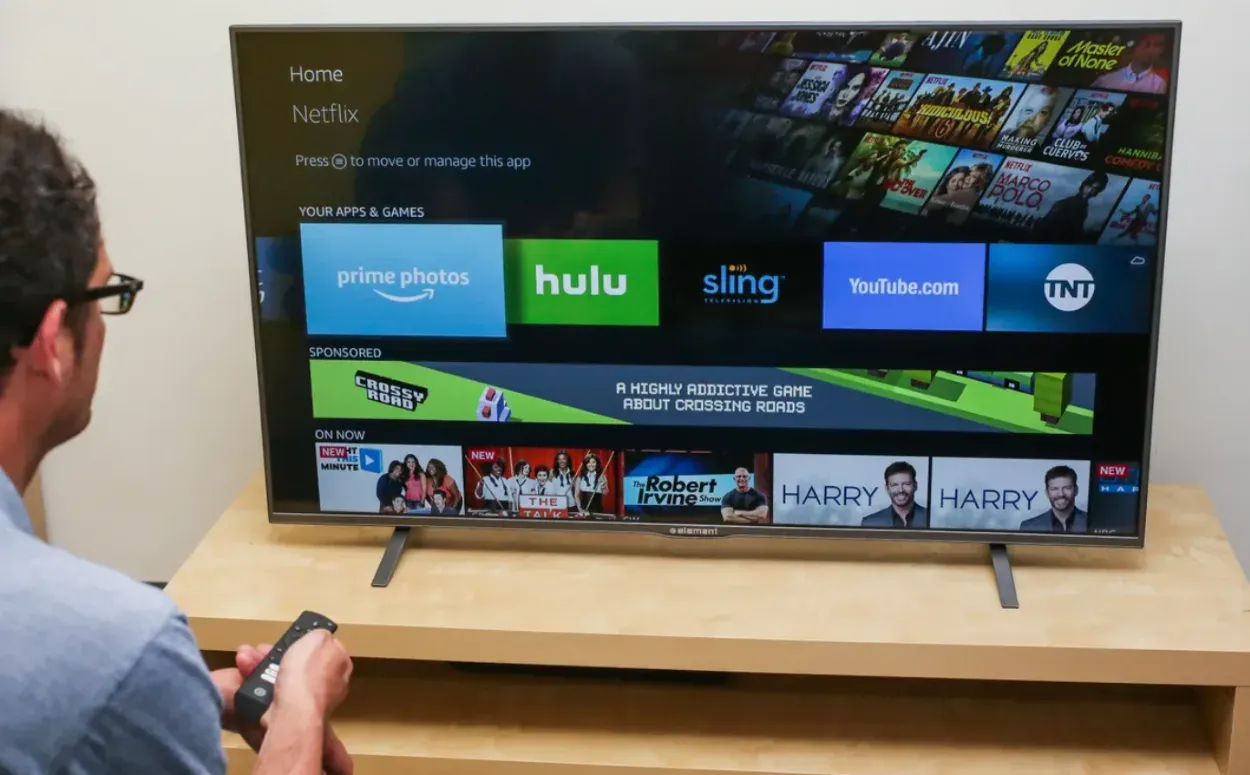
TV를 다시 시작하는 것은 문제를 해결하기 위해 시도할 수 있는 해결 방법 중 하나입니다.
네트워크 연결을 확인했지만 소니 TV가 인터넷에 액세스하지 못하는 문제가 아닌 것 같으면 다음 단계는 라우터와 TV를 다시 시작하는 것입니다. 이 방법은 간단한 해결책처럼 보일 수 있지만, 종종 장치가 서로 다시 통신할 수 있도록 하는 가장 효과적인 방법 중 하나입니다.
- 라우터와 TV를 재시작한다는 것은 기본적으로 전원을 껐다가 다시 켜는 것을 의미합니다.
- 이렇게 하면 네트워크 연결을 방해할 수 있는 일시적인 결함이나 오류를 해결하는 데 도움이 될 수 있습니다.
- 또한 두 장치의 전원 플러그를 모두 뽑고 몇 분간 기다렸다가 다시 꽂는 것도 좋은 방법입니다.
- 두 장치가 모두 재시작되면 소니 TV를 네트워크에 다시 연결하고 인터넷에 액세스할 수 있는지 확인합니다.
사소한 연결 문제인 경우 라우터와 TV를 다시 시작하면 문제가 해결되었을 것입니다.
또한 TV가 WiFi 네트워크에 자동으로 연결되도록 설정되어 있는지 확인해야 합니다.
즉, WiFi 네트워크가 끊기거나 중단되는 경우 네트워크가 다시 작동하면 TV가 자동으로 다시 연결됩니다.
TV 소프트웨어 업데이트
소니 TV가 연결되었지만 인터넷에 연결되지 않는 문제에 대한 또 다른 해결책은 TV의 소프트웨어 업데이트를 확인하고 설치하는 것입니다.
오래된 소프트웨어는 종종 연결 문제 및 기타 문제를 일으킬 수 있으므로 TV의 소프트웨어를 최신 상태로 유지하는 것이 중요합니다.
- 소프트웨어 업데이트를 확인하려면 TV의 설정 메뉴로 이동하여 업데이트 확인 옵션을 찾아보세요.
- 사용 가능한 업데이트가 있으면 다운로드하여 설치하세요.
- 이렇게 하면 종종 사소한 연결 문제를 해결하고 TV의 전반적인 성능을 향상시킬 수 있습니다.
라우터의 펌웨어를 항상 최신 상태로 유지해야 합니다. 이렇게 하면 라우터가 최상의 상태로 작동하고 TV 소프트웨어와 호환되는지 확인하는 데 도움이 될 수 있습니다.
라우터와 TV를 재시작하고 소프트웨어를 업데이트했는데도 여전히 소니 TV에 인터넷이 연결되지 않는다면 네트워크 설정에 문제가 있는 것일 수 있습니다. 이 경우 전문가와 상담하거나 인터넷 서비스 제공업체에 문의하여 추가 지원을 받는 것이 가장 좋습니다.
TV 소프트웨어를 최신 상태로 유지하면 TV가 최상의 상태로 작동하고 좋아하는 프로그램과 영화를 즐기지 못할 수 있는 연결 문제를 방지할 수 있습니다.
VPN 또는 프록시 비활성화


소니 TV가 WiFi 네트워크에 연결되어 있지만 인터넷에 연결할 수 없습니다.
VPN(가상 사설망) 또는 프록시 서버를 사용하여 소니 TV에서 인터넷에 액세스하는 경우, 이로 인해 소니 TV에 인터넷이 연결되지 않는 문제가 발생할 수 있습니다.
VPN 및 프록시 서버는 때때로 네트워크 연결을 방해하여 TV가 인터넷에 액세스하지 못하게 할 수 있습니다.
- 이 문제를 해결하려면 VPN 또는 프록시 서버를 일시적으로 비활성화한 후 문제가 해결되는지 확인하세요.
- 일반적으로 VPN 또는 프록시 소프트웨어의 설정 메뉴에서 이 작업을 수행할 수 있습니다.
- VPN 또는 프록시 서버를 비활성화했으면 소니 TV를 네트워크에 다시 연결하고 인터넷에 액세스할 수 있는지 확인합니다.
VPN 또는 프록시 서버로 인해 문제가 발생한 경우 TV가 문제 없이 인터넷에 연결될 수 있어야 합니다.
VPN 또는 프록시 서버를 비활성화해도 문제가 해결되지 않는다면 TV를 다른 네트워크에 연결하여 홈 네트워크에만 문제가 있는지 확인해 보세요.
다른 네트워크에서 TV가 인터넷에 성공적으로 연결되면 홈 네트워크 설정에 문제가 있는 것일 수 있습니다.
TV를 공장 설정으로 초기화하기
위의 모든 해결 방법을 시도했는데도 소니 TV가 여전히 인터넷에 연결되지 않는 경우 TV를 공장 설정으로 재설정하는 것이 최후의 수단일 수 있습니다. 이렇게 하면 기본적으로 모든 설정과 기본 설정이 지워지고 TV가 원래 상태로 돌아갑니다.
- TV를 공장 설정으로 재설정하려면 설정 메뉴로 이동하세요.
- 이제 TV를 재설정하는 옵션을 찾습니다.
- TV를 공장 설정으로 초기화했으면 네트워크 연결을 다시 설정하고 TV가 인터넷에 액세스할 수 있는지 확인하세요.
- 인터넷에 연결되어 있다면 원하는 대로 설정과 환경설정을 재구성할 수 있습니다.
이렇게 하면 모든 설정, 환경 설정 및 다운로드한 앱이 지워진다는 점에 유의하세요. 따라서 재설정을 진행하기 전에 중요한 데이터나 정보를 백업해 두세요.
문제가 지속되면 소니 고객 지원 센터 또는 전문 기술자에게 문의하여 추가 지원을 요청하는 것이 좋습니다.
TV를 공장 설정으로 재설정하는 것은 시간이 오래 걸리고 모든 데이터가 지워질 수 있으므로 최후의 수단으로만 고려해야 합니다. 그러나 다른 모든 방법이 실패하는 경우 소니 TV가 연결되어 있지만 인터넷에 액세스 할 수없는 문제를 해결할 수있는 유일한 솔루션 일 수 있습니다.
자주 묻는 질문
소니 TV가 인터넷에 연결되지 않으면 어떻게 해야 하나요?
소니 TV가 인터넷에 연결되지 않는 경우 네트워크 연결을 확인하고, 라우터와 TV를 다시 시작하고, TV 소프트웨어를 업데이트하고, VPN 또는 프록시 서버를 비활성화하고, TV를 공장 설정으로 재설정해 보세요.
소니 TV 소프트웨어를 업데이트하려면 어떻게 하나요?
소니 TV 소프트웨어를 업데이트하려면 설정 메뉴로 이동하여 소프트웨어 업데이트 옵션을 찾습니다. 업데이트를 시도하기 전에 TV가 WiFi에 연결되어 있는지 확인하세요.
소니 TV가 WiFi에는 연결되어 있는데 인터넷에는 연결되지 않는 이유는 무엇인가요?
네트워크 연결, 라우터 또는 모뎀 또는 TV 소프트웨어에 문제가 있는 경우 소니 TV가 WiFi 네트워크에 연결되어 있지만 인터넷에 연결되어 있지 않을 수 있습니다. 네트워크 연결을 확인하고 TV의 소프트웨어를 재설정하여 문제를 해결해 보세요.
VPN 또는 프록시 서버가 소니 TV의 인터넷 연결에 영향을 줄 수 있나요?
예. VPN 또는 프록시 서버가 때때로 소니 TV의 인터넷 연결을 방해하여 인터넷에 액세스하지 못하게 할 수 있습니다. VPN 또는 프록시 서버를 비활성화하여 문제가 해결되는지 확인하세요.
결론
- 소니 TV가 인터넷에 연결되지 않는 문제가 발생하는 경우 문제를 해결하고 해결할 수 있는 몇 가지 솔루션이 있습니다.
- 먼저 네트워크 연결을 확인하고, 라우터와 TV를 재시작하고, TV 소프트웨어를 업데이트하세요.
- VPN 또는 프록시 서버를 사용 중인 경우 일시적으로 비활성화하여 문제가 해결되는지 확인하세요.
- 이러한 방법으로도 해결되지 않는 경우, TV를 공장 출하 시 설정으로 초기화하는 것이 최후의 수단일 수 있습니다. 하지만 이 경우 모든 설정과 환경설정이 지워지므로 최종 해결책으로만 고려해야 합니다.
- 소니 TV 연결 문제 해결의 핵심은 인내심을 갖고 끈기 있게 다양한 해결 방법을 시도하는 것임을 기억하세요.
- 그래도 문제가 계속 발생하면 주저하지 말고 전문가의 도움을 받거나 소니 고객 지원에 문의하여 추가 지원을 받으십시오.
다른 기사
- 휴대폰/앱을 사용하지 않고 Oculus Quest 2를 어떻게 초기화하나요?
- Oculus (메타) 퀘스트 2에 검은 화면이 나타나는 이유는 무엇인가요? (팁과 요령)
- Hisense TV 느림 (속도를 높이는 간단한 단계)
- LG TV를 공장 초기화하는 방법 (안전한 방법 공개)
미워하지 마세요 – 자동화
이 기사의 비주얼 스토리 버전을 보려면 여기를 클릭하세요.
